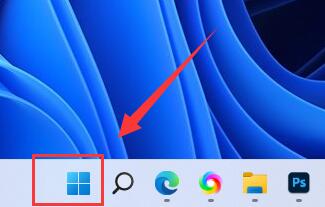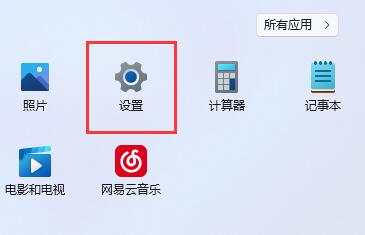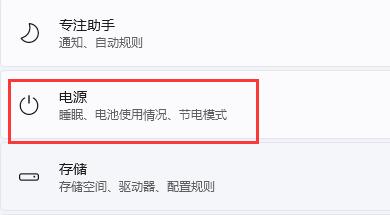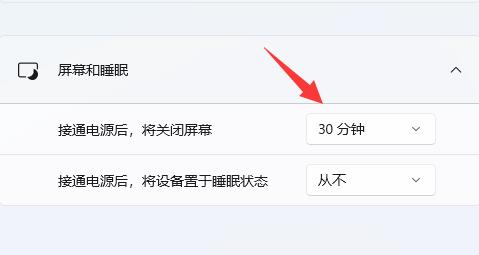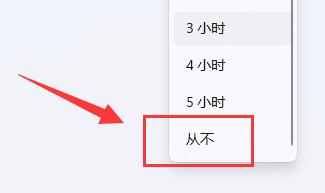Win11自动锁屏如何关闭?一般情况下我们在使用电脑的时候都会遇到自动锁屏的情况,而一些升级到Win11系统的小伙伴想要关闭自动锁屏却不知道如何操作,那么遇到这种情况要怎么办呢?下面就和小编一起来看看应该如何解决吧。
Win11自动锁屏关闭的方法
第一步:点击底部“Windows徽标”打开开始菜单。
第二步:点击开始菜单中的“设置”按钮。
第三步:打开右边的“电源”选项。
第四步:点击右边“屏幕和睡眠”,点击下面两个选项。
第五步:分别在下拉菜单中选择“从不”,将两个选项都改成“从不”即可关闭自动锁屏。
以上就是系统之家小编为你带来的关于“Win11自动锁屏如何关闭-Win11自动锁屏关闭的方法”的全部内容了,希望可以解决你的问题,感谢您的阅读,更多精彩内容请关注系统之家官网。

 时间 2024-10-26 10:00:02
时间 2024-10-26 10:00:02 作者 admin
作者 admin 来源
来源 

 立即下载
立即下载